电脑使用久变的卡顿了很多网友就会自己的进行重装系统来恢复电脑运行的速度,但是有的时候重装后也会出现一些问题,比如win7系统重装后没有声音,下面小编就将win7系统重装后没有声音怎么解决分享给大家。
工具/原料
系统版本:win7旗舰版
品牌型号:华为MateBook X
win7系统重装后没有声音怎么解决
1、win7系统重装后没有声音怎么办呢,首先打开控制面,找到扬声器,检查扬声器是否被停用。
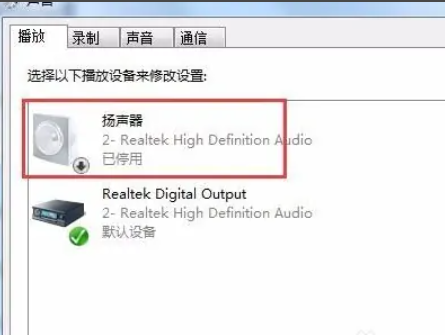
2、选中被禁用的扬声器,右键点击【启用】在确定保存设置。

3、若设备已经是【启动状态】也没有声音,进入设备管理器界面下检查声卡驱动是否安装正常。
电脑如何格式化重装系统win7
如果使用的win7系统中毒了,杀毒不能彻底解决的话,我们可以考虑给电脑格式化重装系统的方法修复。那么电脑如何格式化重装系统win7?下面就给大家演示下详细的格式化重装系统win7教程步骤。

4、找到【声音、视频和游戏控制器】前面有声音的小图标。

5、检查小图标是否有感叹号,有则表示驱动没有安装,安装驱动即可。

总结
1、打开控制面,找到扬声器,检查扬声器是否被停用。
2、选中被禁用的扬声器,右键点击【启用】在确定保存设置。
3、若设备已经是【启动状态】也没有声音,进入设备管理器界面下检查声卡驱动是否安装正常。
4、找到【声音、视频和游戏控制器】前面有声音的小图标。
5、检查小图标是否有感叹号,有则表示驱动没有安装,安装驱动即可。
以上就是电脑技术教程《win7系统重装后没有声音怎么解决》的全部内容,由下载火资源网整理发布,关注我们每日分享Win12、win11、win10、win7、Win XP等系统使用技巧!win7重装系统步骤图解
win7重装系统怎么操作?其实重装win7系统的方法有很多,目前最简单的就是一键重装win7系统,有很多网友不知道如何操作,下面小编就将重装win7系统的方法告诉大家。






